您现在的位置是:首页 > CAD画图 > CAD画图
CAD如何绘制圆环体?
![]() 本文转载来源:zwcad.com zwsoft.cn 中望CAD官方教程.如果作者或相关权利人不同意转载,请跟我们联系,我们立即删除文章。2022-11-22
本文转载来源:zwcad.com zwsoft.cn 中望CAD官方教程.如果作者或相关权利人不同意转载,请跟我们联系,我们立即删除文章。2022-11-22
简介CAD如何绘制圆环体? 今天小编要给大家介绍的使用CAD软件绘制圆环体的具体操作步骤,感兴趣的小伙伴一起来看看吧。 1.首先打开CAD绘图软件,接着点击顶部菜单栏的【视图】选项卡,
CAD如何绘制圆环体?
今天小编要给大家介绍的使用CAD软件绘制圆环体的具体操作步骤,感兴趣的小伙伴一起来看看吧。
1.首先打开CAD绘图软件,接着点击顶部菜单栏的【视图】选项卡,在其下拉列表中依次点击【三维视图】-【西南等轴测】按钮,如图所示。
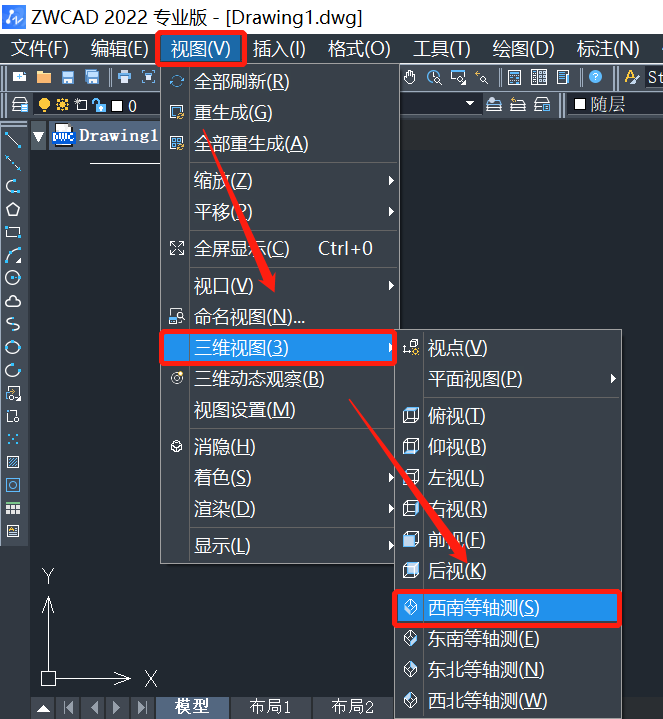
2.然后再点击菜单栏的【绘图】选项卡,在其下拉列表中依次点击【实体】-【圆环体】,如图所示。
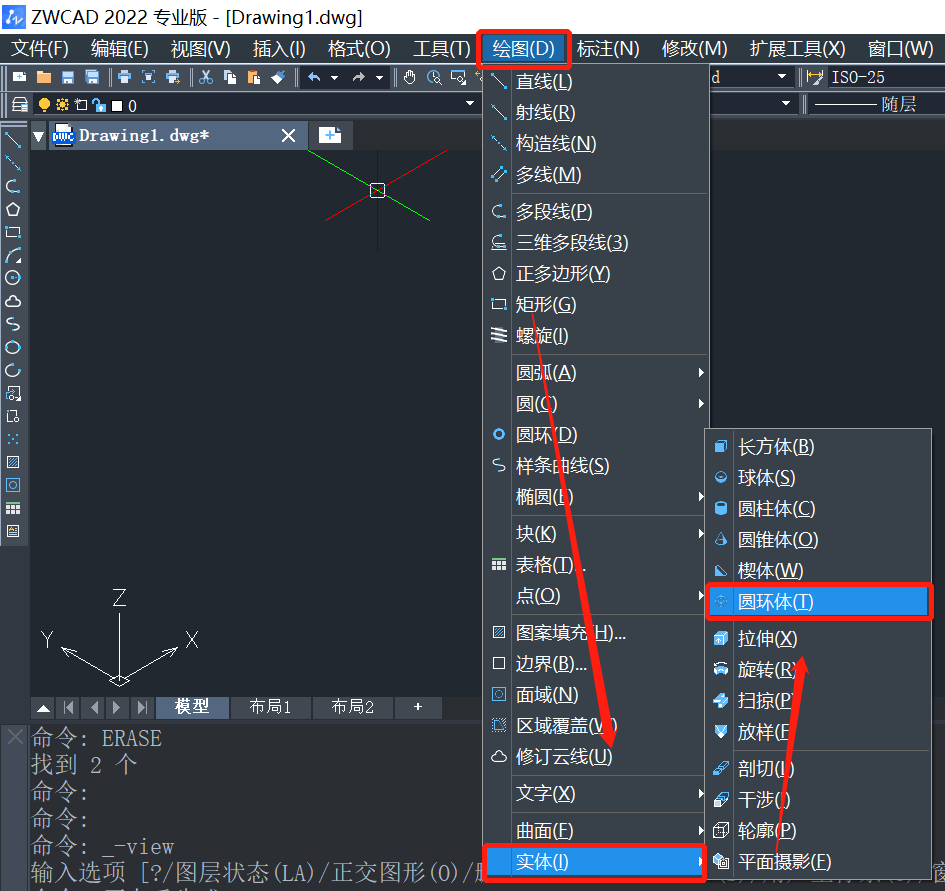
3.根据命令行提示,在绘图空白处指定圆环的中心点,再分别指定圆的半径“120”和圆环的半径“20”,然后再点击回车执行。
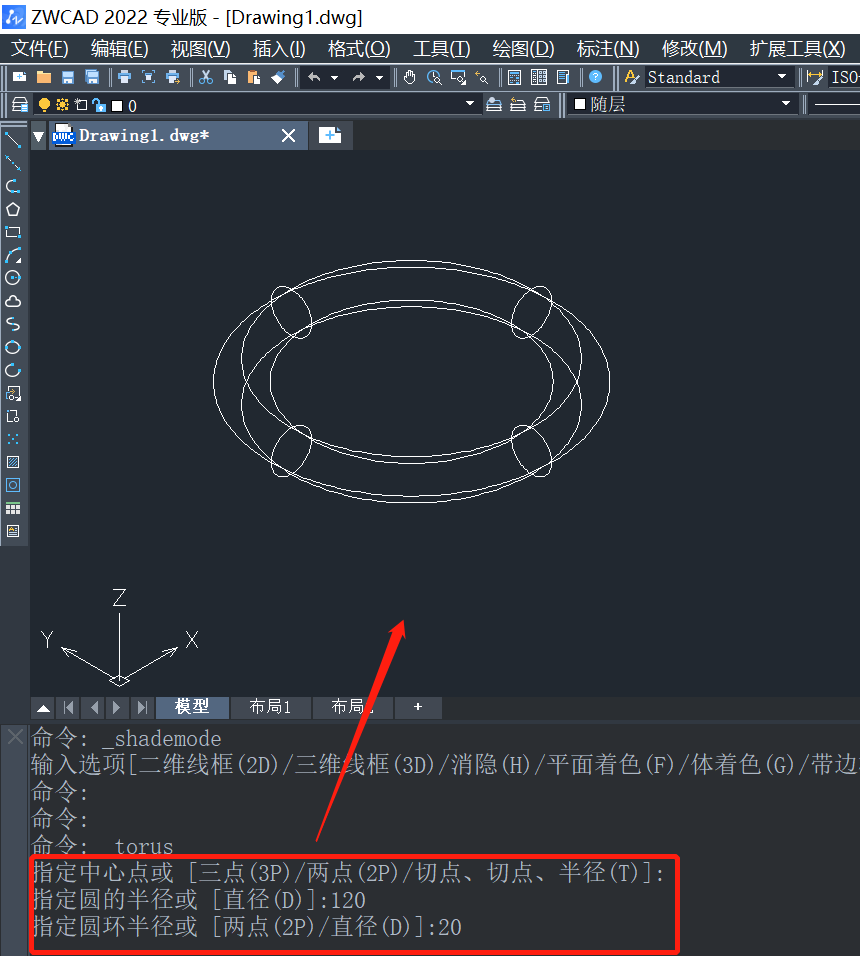
4.接着选中绘制的圆环,点击顶部菜单栏的【视图】选项卡,在其下拉列表中依次点击【着色】-【体着色】选项,如图所示。
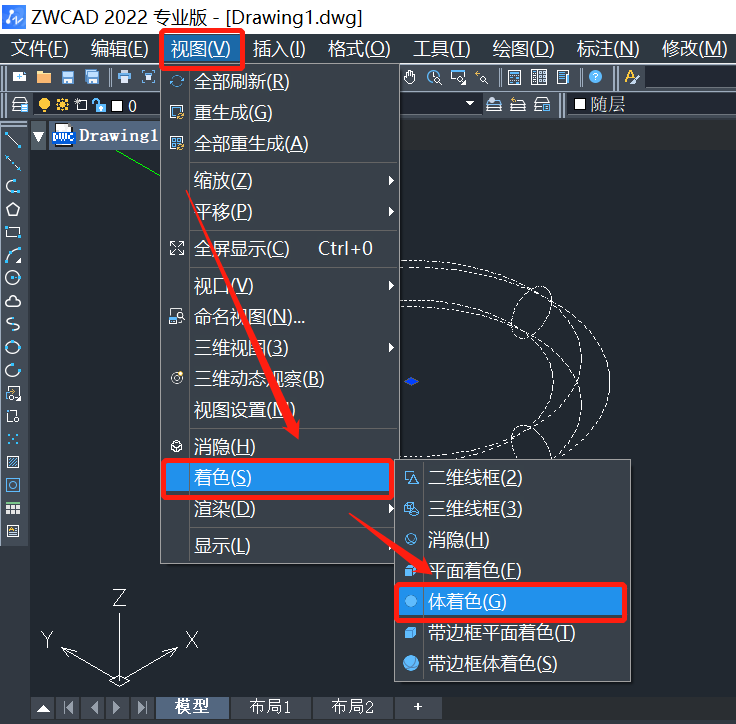
5.这样圆环体就绘制完成了,效果图如下。
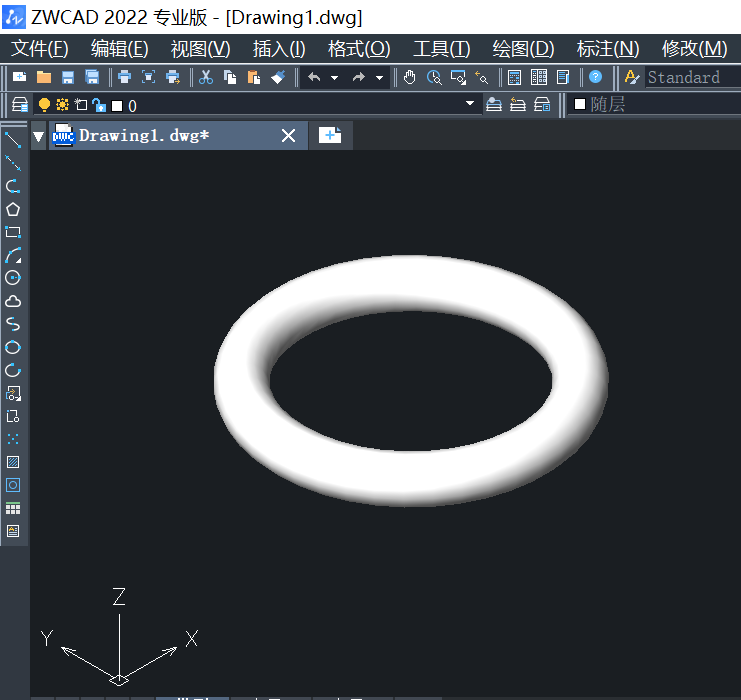
以上就是关于CAD如何绘制圆环体,各位小伙伴可以打开CAD软件进行尝试哦,希望能够帮到大家。更多CAD资讯敬请关注中望CAD官网,小编将持续更新推送,丰富教程内容不要错过哦。
点击排行
 CAD多种快速移动图形的方法
CAD多种快速移动图形的方法










